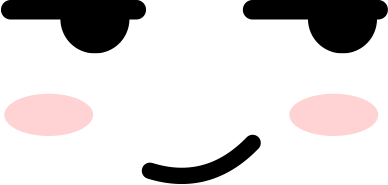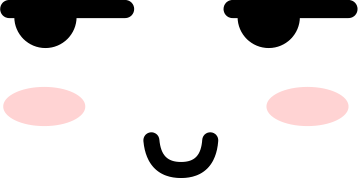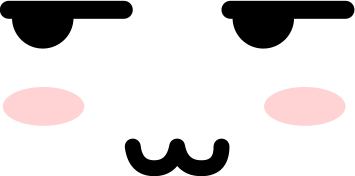干货|Pyecharts如何绘制词云图《三十而已》的微博评论分析



词云图也叫文字云,是对文本中出现频率较高的“关键词”予以视觉化的展现,词云图过滤掉大量的低频低质的文本信息,使得浏览者只要一眼扫过文本就可领略文本的主旨。制作词云图的网站有很多,而BI软件则有Tableau、PowerBI等等,但是制作出来的效果往往受限于这些工具的上限,因此要是读者自己能够掌握如何去制作词云图,则大有裨益。
下面通过一个示例来简单说明其中的制图过程
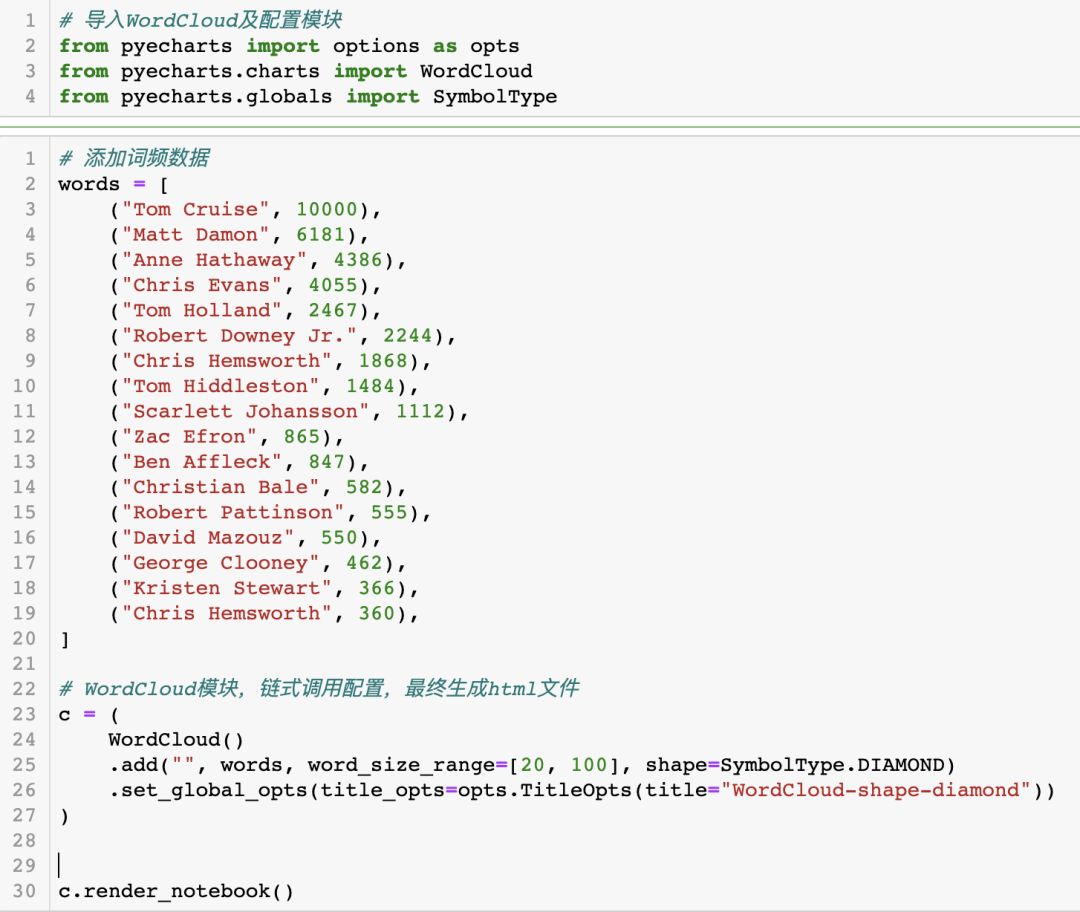
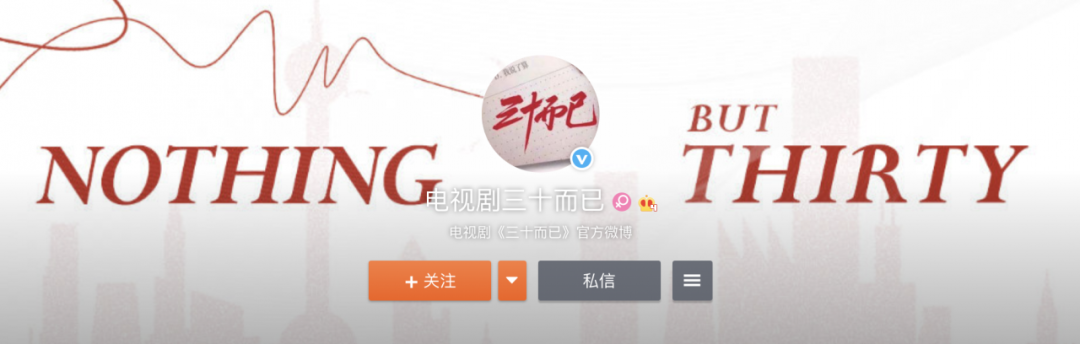
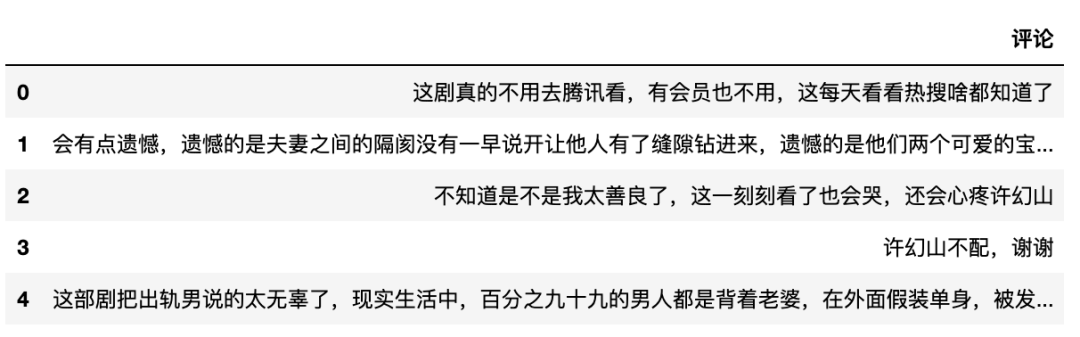

最后一步,利用WordCloud()模块对整理好的数据进行展示
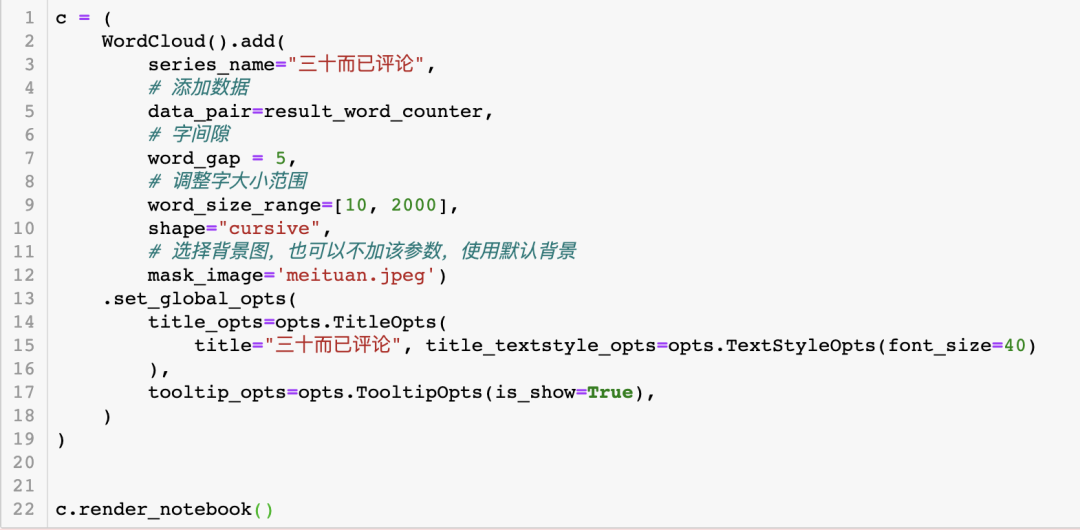
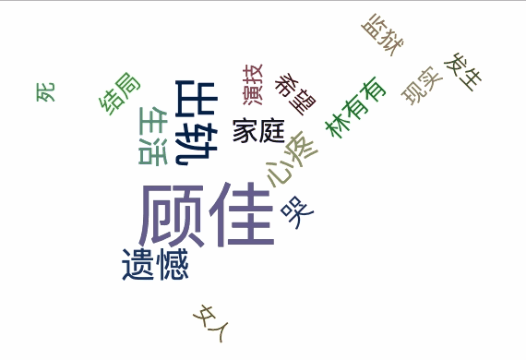
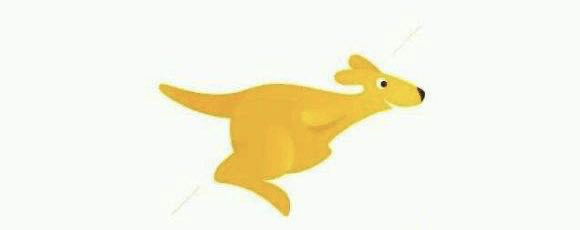
当然读者也可以选择其他图案来选择词云图的背景图案,从网友的评论中可以看出其评论也是主要集中在“顾佳”的家庭矛盾,当然也有不少的网友对许幻山的演技抱有蛮高的评价,当然在pyecharts中词云图的制作其实和其他图片的制作流程都相差不大
| 步骤 | 描述 | 代码示例 |
| 1 | 实例一个具体类型的对象 | c = WordCloud() |
| 2 | 往里面添加相关的文本数据 | c.add(data,word_gap=5) |
| 3 | 渲染图片 | c.render_notebook() |
推荐阅读
(点击标题可跳转阅读)
转了吗 赞了吗 在看吗
评论